Google a annoncé lors de la dernière Keynote Android sa nouvelle tablette impressionnante, faut le dire, « The Nexus 7 ». Ceci dit quoi que cette tablette soit très pratique et bien avancée technologiquement, on ne retrouve malheureusement pas un lecteur de SIM cards ce qui rend l’installation de quelques applications très difficile.
J’essaierai tout au long de ce tutoriel de citer quelques astuces qui peuvent ou pas marcher chez vous. Les avis varient d’une méthode à une autre et les méthodes à leurs tours dépendent de chaque Device… Ex : Si votre Nexus 7 est rooté ou pas.
PS : Avant de commencer le tutoriel, voici un article annexe pour ceux qui veulent rooter leurs Nexus 7.
Je commence le tutoriel par la méthode qui a connu le plus grand nombre de réussite :
Méthode 1 :
Requis :
- Un Smartphone tournant sur Android
- Titanium Backup * Root – Une application gratuite sur PlayStore
Les étapes pour installer Whatsapp sur Nexus 7 :
- Utiliser Titanium Backup pour faire une sauvegarde de Whatsapp sur votre Smartphone.
- Copier les 3 fichiers que vous venez de sauvegarder (properties, tar.gz, apk.gz) depuis le dossier Titanium Backup de votre Smartphone.
- Installer Titanium Backup sur votre Nexus 7 (Il faudra ainsi que votre tablette soit rootée).
- Coller les 3 fichiers sauvegardés sur votre Nexus 7 (dans le dossier Titanium Backup)
- Executer Titanium Backup et restaurer Whatsapp (App+Data)
- Titanium Backup va en premier lieu restaurer l’application et peut l’ouvrir automatiquement.
- Quand Whatsapp s’ouvre, ne faites rien et fermez le.
- Titanium Backup va reprendre en installant les fichiers data.
- Maintenant ouvrez Whatsapp à nouveau et on vous demandera de suivre les procédures initiales.
- Vous aurez une erreur lors de l’ajout du numéro de téléphone et Whatsapp s’auto fermera.
- Ouvrez une nouvelle fois Whatsapp et le tour est joué.
Cette solution est malheureusement possible rien que pour les utilisateurs ayant un Nexus 7 rooté. Je continue le tutoriel avec une méthode avec laquelle vous pourrez normalement pouvoir utiliser Whatsapp sans pour autant rooté votre Device.
Méthode 2 :
Requis :
Etapes :
- Installez Whatsapp, une fois installé, fermez-le.
- Installez Appguard
- Ouvrir l’application
- Choisir « Secure a new app » (Sécuriser une nouvelle application)
- Sélectionner « Whatsapp »
- Appguard passera par 3 étapes : « Scan & Secure application / Scanner & Sécuriser l’application », « Uninstall existing application /Désinstaller l’application existante », et « Install secured application / Installer l’application sécurisée »
- Une fois le processus terminé, vous devrez changer les permissions de Whatsapp en enlevant l’option « Phone Calls – Read phone status and identity »
- Télécharger et Installer Bluestacks sur votre PC : BlueStacks App Player
- Sélectionner « Messaging / Messagerie » et installez Whatsapp sur votre PC.
- Entrer votre numéro de téléphone, vous devrez recevoir un SMS de 3 caractères pour la vérification. Soyez patients, ça peut prendre plusieurs minutes.
- Une fois que vous aurez votre code de vérification ; revenez sur votre Nexus 7, executez Whatsapp, et entrer les 3 caractères de vérification.
Et le tour est joué ! Il y a deux ou trois autres méthodes pour installer Whatsapp sur Nexus 7 sauf que d’après le feed-back que j’ai perçu, ça ne marche pas comme il le faut. Toutefois, si ces deux méthodes ne fonctionnent pas pour vous, il suffit de poster un commentaire en demandant une aide ou encore l’ajout des autres méthodes.
Sources: [xdaDev], [AndroidForums]
Si vous aimez nos articles, pensez à nous suivre via nos différentes pas de réseautage social ou cliquez tout simplement sur les boutons de partage ci-dessous.
Cheers.



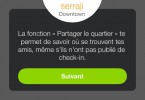
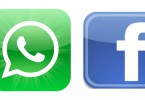

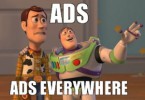

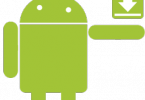
Merci pour le tuto 🙂
Salut a tous,
Ma belle mère a un htc sous android, je voulais lui instaler whatsapp sur sa tablette nexus 7.
J’ai suivi l’étape n2 (car tablette pas rooter)
Je rencontre un problème a l’étape (e) l’app appguard s’arrète et se ferme!!!! elle me met “l’application s’est arrété” et je dois apuyer sur ok!!
Y a t’il une autre app que appguar qui ferait la même chose? quelqu’un qui a une idée sur le problème? pourquoi appguard s’arrète!!
Merci pour le tuto 😉